Los puertos USB son sumamente importantes para poder mantener comunicación entre los equipos informáticos que tengamos a la mano. Sobre todo, son ideales para poder resguardar información en dispositivos de almacenamiento masivo. Sin embargo, tienen su lado oscuro, ya que también son utilizados para propagar malware y por supuesto para el robo de información confidencial o importante. Es por esta razón, que debemos tomar en consideración la opción de limitar el uso de los puertos USB, sobre todo en equipos públicos o que pueden ser utilizados por varios usuarios. Afortunadamente, es un proceso bastante sencillo, así que prepárate para aprender a controlar los accesos a los puertos USB de tu PC.
Como controlar los accesos a los puertos USB de tu PC

Controlar el acceso a los puertos USB de tu PC no solo es posible, sino también es bastante sencillo de lograr, restringiendo el uso de dichos puertos a usuarios no autorizados. En este artículo explicaremos un procedimiento para controlar los accesos a los puertos USB utilizando el sistema operativo Microsoft Windows y por supuesto, una cuenta de administrador para que los cambios sean válidos, si ya tienes ambos requisitos es hora que te pongas manos a la obra.
Lo primero que debes hacer es abrir un editor de texto, cualquiera que tengas instalado. Si no tienes uno profesional no te compliques utiliza el block de notas de Windows, una vez abierto debes colocar este código en dicho block de notas:
Editor del Registro de Windows versión 5.00
[HKEY_LOCAL_MACHINE\SYSTEM\CurrentControlSet\Services\USBSTOR]”Start”= dword: 00000004
[HKEY_LOCAL_MACHINE\SYSTEM\CurrentControlSet\Services\USBSTOR\Enum]”Count”=dword:00000000″NextInstance”=dword:00000000
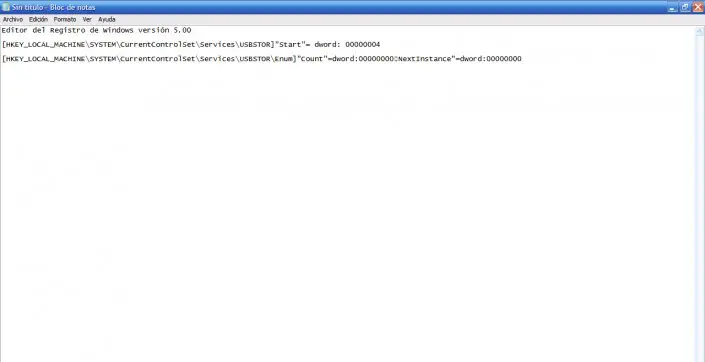
Una vez que tengamos el código en el block de notas, guardamos su contenido como un documento de registro, es decir en la extensión en vez de utilizar el .txt predeterminado por el block de notas, lo cambiamos por una terminación .reg. Específicamente, le colocarás al documento el nombre disableusb.reg.
Seguidamente, tendrás que repetir todo el proceso que te describimos anteriormente, pero harás un cambio en el código, ubicas la línea en donde está Start”=dword:00000004 y cambias el 4 por un 3, y guardas el archivo como unableusb.reg.

Ahora, como administrador del sistema podrás utilizar diseableusb.reg. Aceptar los cambios de dicha ejecución, impedirá que se pueda conectar cualquier dispositivo USB a partir de la orden en el equipo con Windows. Como es con una cuenta de administrador, evitarás que otras personas puedan modificar esta acción. Para volver a activar el uso de los dispositivos USB tienes que ejecutar el archivo o registro unableusb.reg y quedará restaurado. Como puedes ver es una tarea simple, pero que aportará un mundo en la seguridad de los equipos con Windows ya que podrás controlar el acceso a los puertos USB.